如何运用Excel制作应收账款账龄分析表
1、准备一张表格(如图):

2、计算未还金额:
(1)单击单元格G4
(2)输入公式:=D4-F4
(3)【Enter】
(4)【向下填充】


3、计算账期:
(1)单击单元格H4
(2)输入公式:=IF($C$1-$E4<=0,"未到期",LOOKUP($C$1-$E4,$J$4:$J$7,$K$4:$K$7))
(3)【Enter】
(4)【向下填充】


4、插入透视图:
(1)【工具栏】
(2)【数据】
(3)【数据透视表和数据透视图】
(4)【下一步】
(5)【选定区域】:Sheet!$B$2:$H$8
(6)【下一步】
(7)【现有工作表】:Sheet!$B$10
(8)【完成】





5、布局透视表:
(1)将【账期】、【客户】、【未还金额】拖动至相应位置
(2)修改【未还金额】汇总方式:【求和】


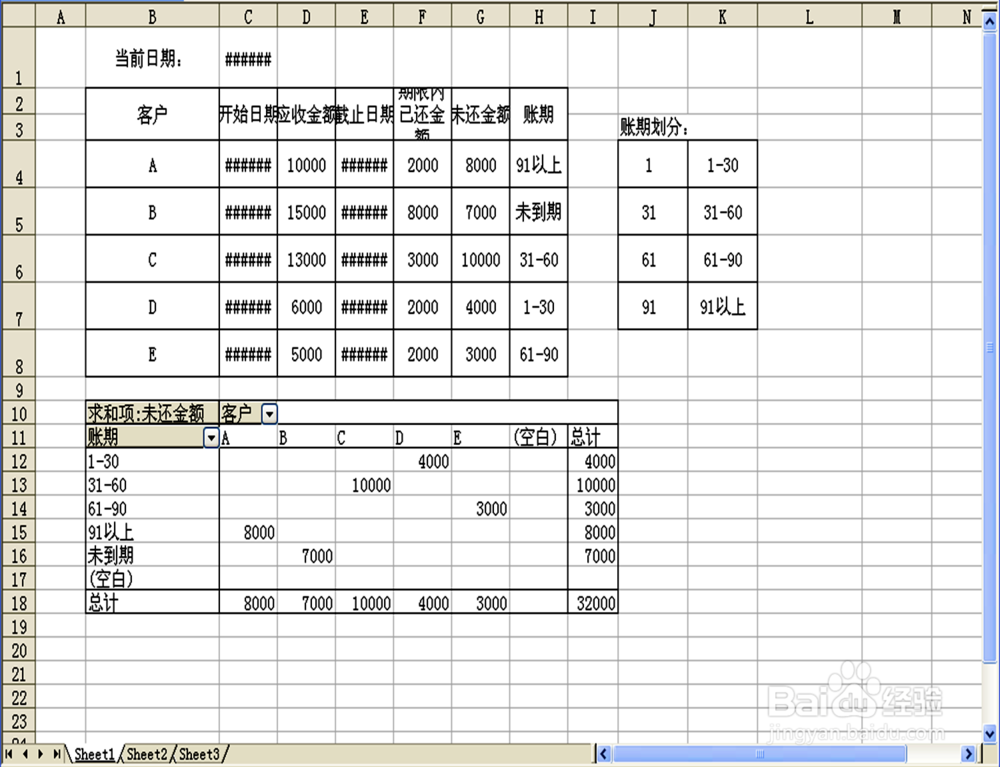
6、调整透视表:
(1)隐藏空白处:单击【客户】下拉菜单,将【空白】”√“去掉
(2)调整账期次序:单击【未到期】,选中【顺序】(移至首端)




7、调整表格列宽:
(1)选中【C、D、E、F、G、H】六列
(2)鼠标定格在【C、D】间
(3)向右拖动

声明:本网站引用、摘录或转载内容仅供网站访问者交流或参考,不代表本站立场,如存在版权或非法内容,请联系站长删除,联系邮箱:site.kefu@qq.com。
阅读量:69
阅读量:33
阅读量:82
阅读量:78
阅读量:88